
Spremenite »Lokalni imenik«, da povečate omejitev nabiralnika v Thunderbirdu.
Zasluga slike: Z dovoljenjem Mozille
V Thunderbirdu ni možnosti za povečanje kvot. Da se izognete omejitvam prostora za shranjevanje, izbrišite stara e-poštna sporočila in priloge ali spremenite mapo, v kateri je vaša pošta shranjena tako, da se vaša stara e-poštna sporočila shranijo v prejšnjo mapo, nova pa v novo mapo. Spremenite v novo mapo vsakič, ko je trenutna mapa blizu dosega kvote. (glejte referenco 1,2)
Korak 1

V razdelku »Orodja« izberite »Nastavitve računa«.
Zasluga slike: Z dovoljenjem Mozille
Odprite odjemalec Thunderbird in izberite Nastavitve računa iz spustnega seznama pod Orodja. (glej referenco 3)
Video dneva
2. korak

Kliknite »Nastavitve strežnika« in kliknite »Prebrskaj ...« za nastavitev imenika mape nabiralnika.
Zasluga slike: Z dovoljenjem Mozille
Poiščite e-poštni račun, ki potrebuje več prostora za shranjevanje, in kliknite Nastavitve strežnika na levi stranski vrstici. Kliknite Prebrskaj ... odpreti Lokalni imenik za nastavitev mape nabiralnika. (glej referenco 3)
3. korak

Poiščite novo mapo nabiralnika in kliknite »Izberi mapo«.
Zasluga slike: Z dovoljenjem Mozille
Pomaknite se do nove mape nabiralnika za novo Lokalni imenik in kliknite Izberite Mapa Iz Izberite Lokalni imenik. Če nimate razpoložljive mape za mapo nabiralnika, z desno tipko miške kliknite kjer koli na vašem lokalnem disku in izberite mapa Iz Novo v pojavnem meniju, da ustvarite novega.
4. korak

Kliknite »V redu«.
Zasluga slike: Z dovoljenjem Mozille
Kliknite v redu za potrditev spremembe.
5. korak
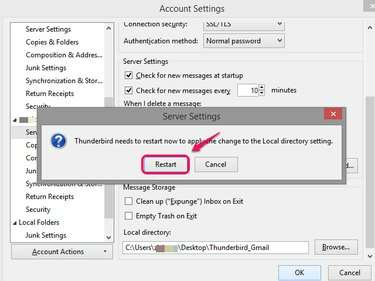
Kliknite »Ponovni zagon«.
Zasluga slike: Z dovoljenjem Mozille
Kliknite Ponovni zagon da uporabite nastavitev in vaša pošta bo shranjena v novem imeniku.
Nasvet
Nastavitve lahko spremenite na Sinhronizirajte najnovejše od Sinhronizacija in shranjevanje v Nastavitve računa da se izognete nalaganju vseh starih sporočil v vašo lokalno mapo, da prihranite prostor na disku.




